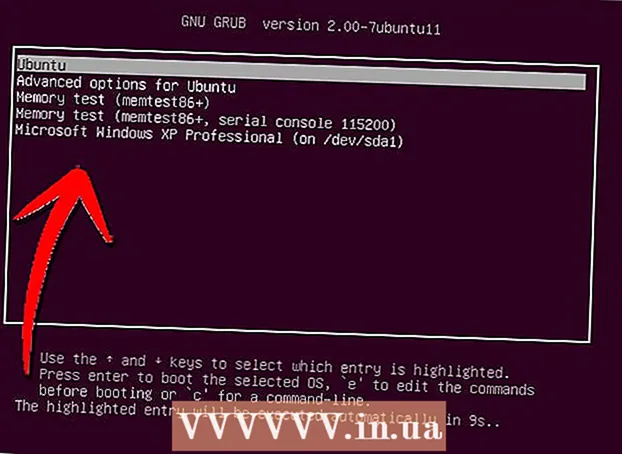작가:
Judy Howell
창조 날짜:
27 칠월 2021
업데이트 날짜:
1 칠월 2024

콘텐츠
이 wikiHow는 Apple iCloud 계정에 로그인하는 방법을 알려줍니다. 내장 iCloud 설정을 사용하여 iPhone, iPad 또는 Mac 컴퓨터에서 iCloud에 로그인 할 수 있습니다. Windows 컴퓨터에서 iCloud를 사용하려는 경우 Windows 용 iCloud 프로그램을 다운로드 할 수 있습니다. iCloud 웹 사이트를 사용하여 모든 컴퓨터에서 로그인 할 수도 있습니다.
단계로
4 가지 방법 중 1 : iPhone 및 iPad
 열기
열기  탭 iPhone에 로그인. 설정 화면 상단에있다.
탭 iPhone에 로그인. 설정 화면 상단에있다. - 현재 iPhone에 로그인 한 계정이있는 경우 대신 여기에서 계정 이름 카드를 탭합니다.
 필요한 경우 기존 Apple ID에서 로그 아웃합니다. iPhone이 이미 다른 iCloud 계정에 로그인되어있는 경우 계속하기 전에 다음을 수행하십시오.
필요한 경우 기존 Apple ID에서 로그 아웃합니다. iPhone이 이미 다른 iCloud 계정에 로그인되어있는 경우 계속하기 전에 다음을 수행하십시오. - 페이지 하단으로 스크롤합니다.
- 탭 로그 아웃.
- 메시지가 나타나면 계정 암호를 입력하십시오.
- 탭 확인.
- iPhone에서 동기화 된 iCloud 데이터를 유지할지 여부를 선택합니다.
- 링크를 탭하세요 iPhone에 로그인 설정 화면 상단에 있습니다.
 "이메일"텍스트 상자를 누릅니다. 이것은 화면 중앙에 있습니다. iPhone의 키보드가 나타납니다.
"이메일"텍스트 상자를 누릅니다. 이것은 화면 중앙에 있습니다. iPhone의 키보드가 나타납니다.  Apple ID 이메일 주소를 입력하십시오. iCloud 계정에 로그인하는 데 사용하는 이메일 주소를 입력하십시오.
Apple ID 이메일 주소를 입력하십시오. iCloud 계정에 로그인하는 데 사용하는 이메일 주소를 입력하십시오.  탭 다음 것. 화면 오른쪽 상단에 있습니다.
탭 다음 것. 화면 오른쪽 상단에 있습니다.  계정 비밀번호를 입력하세요. "암호"텍스트 필드가 나타나면 iCloud 계정의 암호를 입력합니다.
계정 비밀번호를 입력하세요. "암호"텍스트 필드가 나타나면 iCloud 계정의 암호를 입력합니다.  탭 다음 것. 이것은 화면의 오른쪽 상단에 있습니다.
탭 다음 것. 이것은 화면의 오른쪽 상단에 있습니다.  메시지가 나타나면 iPhone 암호를 입력하십시오. iPhone에서 iCloud에 로그인됩니다.
메시지가 나타나면 iPhone 암호를 입력하십시오. iPhone에서 iCloud에 로그인됩니다. - iCloud 데이터를 iPhone의 데이터와 병합할지 묻는 메시지가 표시 될 수 있습니다. 그렇다면 병합하려면.
4 가지 방법 중 2 : Windows에서
 아직 설치하지 않은 경우 Windows 용 iCloud를 설치합니다. Windows 용 iCloud 프로그램을 아직 다운로드 및 설치하지 않은 경우 계속하기 전에 다음을 수행하십시오.
아직 설치하지 않은 경우 Windows 용 iCloud를 설치합니다. Windows 용 iCloud 프로그램을 아직 다운로드 및 설치하지 않은 경우 계속하기 전에 다음을 수행하십시오. - 컴퓨터의 웹 브라우저에서 https://support.apple.com/en-us/HT204283으로 이동합니다.
- 파란색을 클릭하십시오 다운로드 단추.
- 다운로드 한 파일을 두 번 클릭 iCloudSetup.exe 파일.
- "동의 함"확인란을 선택한 다음 설치하기 위해서.
- 클릭 예 메시지가 표시되면.
- 클릭 완전한 설치가 완료되면 컴퓨터를 다시 시작하십시오.
 시작 열기
시작 열기  iCloud를 엽니 다. 유형 icloud 시작에서
iCloud를 엽니 다. 유형 icloud 시작에서  "Apple ID"텍스트 필드를 클릭하십시오. 창 중앙에있는 맨 위 텍스트 필드입니다.
"Apple ID"텍스트 필드를 클릭하십시오. 창 중앙에있는 맨 위 텍스트 필드입니다.  Apple ID 이메일 주소를 입력하십시오. iCloud 계정에 로그인하는 데 사용하는 이메일 주소를 입력하십시오.
Apple ID 이메일 주소를 입력하십시오. iCloud 계정에 로그인하는 데 사용하는 이메일 주소를 입력하십시오.  "비밀번호"텍스트 필드를 클릭하십시오. 창 중앙의 "Apple ID"텍스트 필드 아래에 있습니다.
"비밀번호"텍스트 필드를 클릭하십시오. 창 중앙의 "Apple ID"텍스트 필드 아래에 있습니다.  계정 비밀번호를 입력하세요. iCloud 계정의 암호를 입력하십시오.
계정 비밀번호를 입력하세요. iCloud 계정의 암호를 입력하십시오.  클릭 가입하기. 아이 클라우드 창 하단에있다. 이렇게하면 iCloud 계정에 로그인됩니다.
클릭 가입하기. 아이 클라우드 창 하단에있다. 이렇게하면 iCloud 계정에 로그인됩니다.
4 가지 방법 중 3 : Mac에서
 Apple 메뉴 열기
Apple 메뉴 열기  클릭 시스템 환경 설정 .... 드롭 다운 메뉴에 있습니다. 시스템 환경 설정 창이 열립니다.
클릭 시스템 환경 설정 .... 드롭 다운 메뉴에 있습니다. 시스템 환경 설정 창이 열립니다.  클릭
클릭  Apple ID 이메일 주소를 입력하십시오. iCloud 계정에 로그인하는 데 사용하는 이메일 주소를 입력하십시오.
Apple ID 이메일 주소를 입력하십시오. iCloud 계정에 로그인하는 데 사용하는 이메일 주소를 입력하십시오.  클릭 다음 것. 창 하단에있는 파란색 버튼입니다.
클릭 다음 것. 창 하단에있는 파란색 버튼입니다.  비밀번호를 입력하세요. iCloud 계정에 로그인하는 데 사용하는 암호를 입력하십시오.
비밀번호를 입력하세요. iCloud 계정에 로그인하는 데 사용하는 암호를 입력하십시오.  클릭 가입하기. 창 하단에 있습니다. Mac에서 iCloud 계정에 로그인됩니다.
클릭 가입하기. 창 하단에 있습니다. Mac에서 iCloud 계정에 로그인됩니다. - iCloud 정보를 Mac에 다운로드할지 묻는 메시지가 표시 될 수 있습니다. 이 경우 화면의 지시를 따르십시오.
4 가지 방법 중 4 : 온라인
 iCloud 웹 사이트를 엽니 다. 컴퓨터의 웹 브라우저에서 https://www.icloud.com/으로 이동합니다.
iCloud 웹 사이트를 엽니 다. 컴퓨터의 웹 브라우저에서 https://www.icloud.com/으로 이동합니다.  Apple ID 이메일 주소를 입력하십시오. 페이지 중앙의 텍스트 상자에 iCloud 계정에 사용하는 이메일 주소를 입력합니다.
Apple ID 이메일 주소를 입력하십시오. 페이지 중앙의 텍스트 상자에 iCloud 계정에 사용하는 이메일 주소를 입력합니다.  클릭 →. 방금 입력 한 이메일 주소 오른쪽에 있습니다. 현재 텍스트 필드 아래에 "비밀번호"텍스트 상자가 열립니다.
클릭 →. 방금 입력 한 이메일 주소 오른쪽에 있습니다. 현재 텍스트 필드 아래에 "비밀번호"텍스트 상자가 열립니다.  Apple ID 암호를 입력하십시오. "암호"텍스트 상자에 iCloud에 로그인하는 데 사용하는 암호를 입력하십시오.
Apple ID 암호를 입력하십시오. "암호"텍스트 상자에 iCloud에 로그인하는 데 사용하는 암호를 입력하십시오.  클릭 →. "비밀번호"텍스트 상자의 오른쪽에 있습니다. 그러면 iCloud 계정에 로그인됩니다.
클릭 →. "비밀번호"텍스트 상자의 오른쪽에 있습니다. 그러면 iCloud 계정에 로그인됩니다.
팁
- iCloud 계정에 이중 인증이 활성화 된 경우 로그인 한 iOS 항목 (예 : iPhone)을 사용하여 메시지가 표시 될 때 6 자리 코드를 본 다음 iCloud 로그인 화면에 해당 코드를 입력해야합니다.
경고
- 공유 컴퓨터, iPhone 또는 iPad에 iCloud 계정을 로그인 한 채로 두지 마십시오.